Corregir els ulls vermells a Photoshop CC

Aprèn com corregir els ulls vermells a Photoshop CC, una tècnica essencial per millorar les teves fotos i retrats.
Controleu on funciona l'eina Pinzell seleccionant una punta de pinzell d'una mida, forma i duresa particulars (la borrosa, o la seva manca, al llarg de les vores d'una punta de pinzell rodona). Recordeu, també, que podeu utilitzar el pinzell i altres eines de pintura per crear canvis subtils en els colors existents.
Si seleccioneu un mode de fusió i una opacitat adequats, podeu barrejar el color de la pintura amb els colors existents a la vostra imatge. Preneu aquestes decisions bàsiques des de la barra d'Opcions, que es mostra per a l'eina Pinzell.
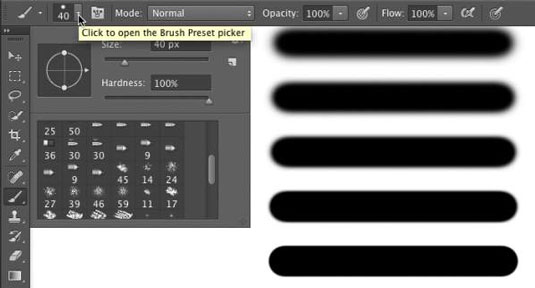
Preneu les decisions principals sobre el comportament de l'eina de pintura des de la barra d'Opcions.
Com veieu a la figura, la barra d'Opcions us permet accedir a un tauler de pinzell en miniatura, des del qual podeu triar una punta de pinzell, canviar-ne la mida, l'orientació, la rodonesa (algunes puntes de pinzell) i ajustar la duresa de les vores del pinzell. (Només les puntes de raspall rodones utilitzen l'ajust de duresa a la barra d'Opcions.)
Les cinc línies de mostra de la dreta mostren la duresa, del 0% al 100% en increments del 25%, tot utilitzant un pinzell de 40 píxels. L'eina Pinzell pot utilitzar qualsevol punta del pinzell que tingueu al tauler Pinzell, i podeu personalitzar la punta del pinzell de diverses maneres.
De fet, ja esteu preparat per pintar amb Photoshop! Seleccioneu un color de primer pla, seleccioneu la mida del pinzell que vulgueu, decidiu com de dures o borroses han de ser les vores, canvieu el mode de fusió i l'opacitat (si voleu) i arrossegueu l'eina a la vostra imatge. (I, potser el millor de tot, no es necessita trementina per netejar; només cal canviar les eines a la caixa d'eines).
Quan treballeu amb les eines d'ús del pinzell, recordeu sempre que la punta del pinzell seleccionada s'aplica com una sèrie d'impressions individuals, anomenades instàncies. Considereu una instància com una única impressió de la punta del pinzell, com tocar un bolígraf una vegada sobre un tros de paper: deixa un sol punt.
Mireu les vores exteriors d'aquesta figura. Si canvieu el valor d'espaiat de la punta del pinzell (al tauler principal del pinzell, obert mitjançant el menú Finestra de Photoshop) es mostra com apareixen les instàncies. A la part superior esquerra, l'espaiat s'estableix al 25% per defecte i resulta una línia contínua.
A la part superior dreta, l'espaiat està establert en el 67% i les instàncies individuals de la punta del pinzell són visibles com a cercles superposats. A la part inferior esquerra, l'espaiat s'estableix al 133% (aquesta és una configuració que podeu utilitzar per a una línia de punts o discontinus) i cada instància de punta de pinzell és visible individualment.

Canviar l'espaiat fa que les instàncies individuals de la punta del pinzell siguin visibles.
Si saps que tens el cursor configurat per mostrar la punta del pinzell, però veus les petites puntes de mira, comproveu la tecla Bloq majúscules del teclat. El bloqueig de majúscules alterna entre cursors precisos i de mida de pinzell per a les eines que utilitzen el pinzell.
Quan canvieu l'opció Opacitat de l'eina Pinzell a la barra d'Opcions, canvieu l'aspecte del traç en conjunt. Canviar la configuració de Flux (també a la barra d'Opcions), en canvi, canvia la quantitat de color aplicada amb cada instància de la punta del pinzell.
Quan el flux es redueix i l'espaiat s'estableix a menys del 100%, l'àrea de superposició de cada instància del pinzell apareix més fosca (o més clara quan es pinta amb, per exemple, blanc sobre negre).
Un últim element de la barra d'opcions de l'eina Pinzell mereix una ullada ràpida. A la dreta del camp Flux hi ha el botó Aerògraf. Quan l'aerògraf està encès (el botó es torna fosc), el valor de Flux pren més significat.
A mesura que pintes amb el pinzell en mode aerògraf amb un paràmetre de flux reduït, posar el cursor en pausa amb el botó del ratolí cap avall permet que el color s'acumuli (es torni més opac) com si estiguéssiu fent servir un aerògraf real. Podeu utilitzar l'Aerògraf com a artista d'aerògraf tradicional i per simular pintura en aerosol. Podeu veure tots dos en aquesta figura.

Aerografia i pintura amb aerosol amb l'opció Aerògraf per a l'eina Pinzell.
Si el vostre ordinador té un processador i una targeta de vídeo que admeten el dibuix d'OpenGL, podeu girar la imatge a la pantalla per facilitar la pintura, no girar el llenç, sinó girar la imatge a la pantalla. Això pot ser fantàstic per ajustar una màscara de capa o per fer altres tasques delicades de pintura.
L'ús de l'eina Gira la vista (imbricada amb l'eina Mà) us permet organitzar l'obra d'art per al vostre traç de pintura més còmode. Mentre arrossegueu l'eina Gira la vista, la fletxa vermella d'una brúixola a la pantalla sempre us orienta cap a la part superior de la imatge. Quan vulgueu que la imatge torni a orientar cap a la part superior, feu doble clic a la icona de l'eina Gira la vista al tauler d'eines.
Aprèn com corregir els ulls vermells a Photoshop CC, una tècnica essencial per millorar les teves fotos i retrats.
Obteniu informació sobre com aplicar la transparència als gràfics SVG a Illustrator. Descobriu com publicar SVG amb fons transparents i aplicar efectes de transparència.
Després d'haver importat les vostres imatges a Adobe XD, no teniu gaire control d'edició, però podeu canviar la mida i girar les imatges com ho faríeu amb qualsevol altra forma. També podeu arrodonir fàcilment les cantonades d'una imatge importada mitjançant els ginys de cantonada. Enmascarar les vostres imatges Definint una forma tancada […]
Igual que a Adobe Illustrator, les taules de treball de Photoshop ofereixen la capacitat de crear pàgines o pantalles separades dins d'un sol document. Això pot ser especialment útil si esteu creant pantalles per a una aplicació mòbil o un petit fulletó. Podeu pensar en una taula de treball com un tipus especial de grup de capes creat mitjançant el tauler Capes. La seva […]
Moltes de les eines que trobeu al tauler Eines d'InDesign s'utilitzen per dibuixar línies i formes en una pàgina, de manera que teniu diverses maneres diferents de crear dibuixos interessants per a les vostres publicacions. Podeu crear qualsevol cosa, des de formes bàsiques fins a dibuixos complexos dins d'InDesign, en lloc d'haver d'utilitzar un programa de dibuix com […]
Embolicar text a Adobe Illustrator CC no és el mateix que embolicar un regal: és més fàcil! Un embolcall de text obliga el text a embolicar-se al voltant d'un gràfic, tal com es mostra en aquesta figura. Aquesta característica pot afegir una mica de creativitat a qualsevol peça. El gràfic obliga el text a envoltar-lo. Primer, crea […]
Quan dissenyeu a Adobe Illustrator CC, sovint necessiteu una forma per tenir una mida exacta (per exemple, 2 x 3 polzades). Després de crear una forma, la millor manera de canviar-la a les mesures exactes és utilitzar el tauler Transformació, que es mostra en aquesta figura. Seleccioneu l'objecte i, a continuació, trieu Finestra→Transforma a […]
Podeu utilitzar InDesign per crear i modificar gràfics de codi QR. Els codis QR són una forma de codi de barres que pot emmagatzemar informació com ara paraules, números, URL o altres formes de dades. L'usuari escaneja el codi QR amb la seva càmera i el programari en un dispositiu, com ara un telèfon intel·ligent, i el programari fa servir […]
Quan tingueu text al vostre projecte Adobe XD, podeu començar a canviar les propietats del text. Aquestes propietats inclouen Família de tipus de lletra, Mida del tipus de lletra, Pes del tipus de lletra, Alineació, Espaiat entre caràcters (interlineat i seguiment), Interlineat (interlineat), Farciment, Vora (traç), Ombra (ombra vertical) i Desenfocament de fons. Per tant, revisem com s'apliquen aquestes propietats. Sobre la llegibilitat i el tipus de lletra […]
Pot ser que hi hagi un moment en què necessitis una foto nova per semblar antiga. Photoshop CS6 t'ha cobert. La fotografia en blanc i negre és un fenomen més nou del que podríeu pensar. Els daguerrotips i altres fotografies primerenques sovint tenien un to marró o blavós. Podeu crear les vostres pròpies obres mestres en tons sèpia. Les imatges tonificades poden crear […]







